티스토리 뷰
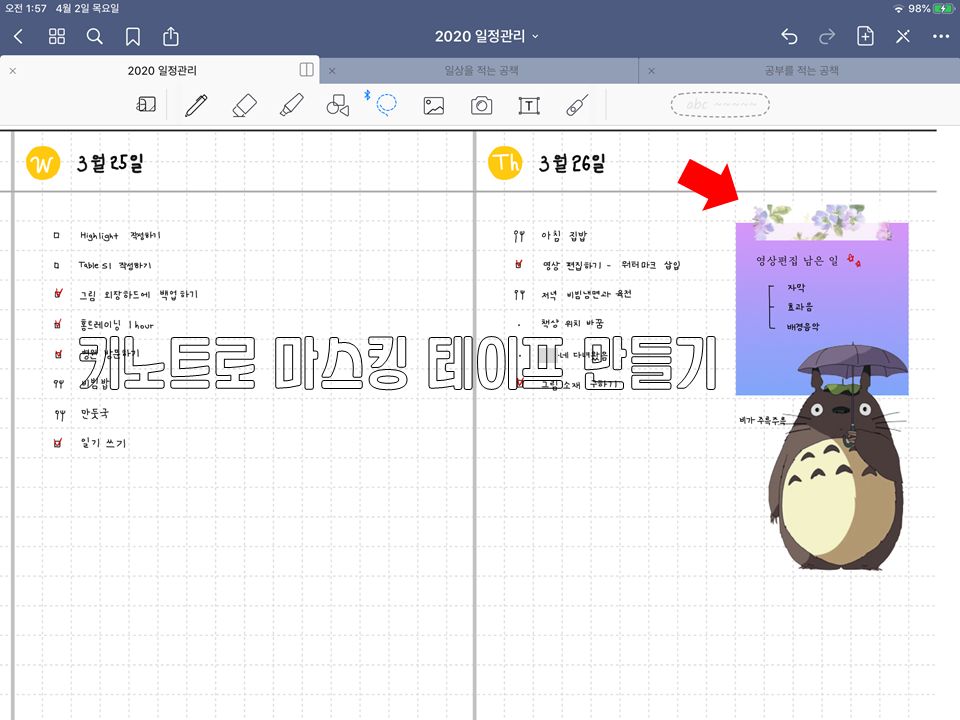
다이어리를 꾸밀 때 쉽게 접할 수 있는 마스킹 테이프를 아이패드에서도 다이어리에 사용하고 싶을 때 키노트를 이용해서 쉽게 만들어 쓸 수 있다. 준비물은 테이프에 넣고 싶은 패턴 이미지와 기본적으로 깔려 있는 키노트 앱만 필요하다. 방법 또한 어렵지 않아서 쉽게 따라 할 수 있을 것이다.
1. 먼저 원하는 패턴의 이미지를 구해서 아이패드에 다운받아 놓는다. 핀터레스트 같은 앱에서 쉽게 찾을 수 있다. 주의할 점은 상업적으로 이용하지 않고 개인적인 다이어리에만 사용해야함을 명심해야 한다.
2. 키노트 앱을 열어서 새 프레젠테이션을 만든다. 오른쪽 위 '+'를 클릭하고 '이미지 모양'에서 '사진 또는 비디오'를 클릭하여 다운받은 이미지를 불러온다.

3. 똑같이 '+'를 누르고, 이번에는 '도형 모양'에서 '기본'에 있는 '네모'를 불러온다.

4. 네모를 원하는 마스킹 테이프 크기로 조정하고, 이미지 크기도 네모에 맞춰 원하는 모양이 들어가도록 조정해준다.

5. 네모 도형을 누른 채로 손을 떼지 않고 이미지를 눌러 동시에 선택되게 한다. 그 뒤에 선택창에 '도형으로 마스크'를 클릭한다.

6. 원하는 모양이 나오도록 위치를 조정한 뒤 '완료'를 눌러준다.

7. 오른쪽 위 '브러쉬 모양'에서 '스타일'의 맨 아래쪽에 있는 불투명도를 '85-90%' 정도로 조정해준다.

8. 스플릿뷰로 굿노트5를 켠 뒤, 키노트에 만들어 놓은 테이프를 길게 눌러 굿노트5로 끌어온다.

9. 이미지 클릭된 상태에서 이미지를 한번 더 눌러 '자르기'를 선택한다.

10. Freehand 모드로 사용하고 싶은 모양대로 테이프를 잘라준다.

11. 이후에 꾸미고자 하는 곳에 위치를 조정해 붙여준다.

'IT > iPad and iPhone' 카테고리의 다른 글
| 아이폰/아이패드 메일앱에 네이버 계정 추가하는 방법 (IMAP 또는 POP 설정하기) (0) | 2020.04.13 |
|---|---|
| 프로크리에이트 (Procreate)를 처음 샀을 때 당신이 알면 좋은 9가지 팁 -1편 (0) | 2020.04.06 |
| 굿노트5 (Goodnote5)를 처음 샀을 때 당신이 알면 좋은 5가지 팁 (0) | 2020.03.30 |
| 아이패드에서 키노트로 이미지 배경 제거하는 방법 (0) | 2020.03.27 |
| 프로크리에이트 새로운 브러쉬 다운로드하는 방법 (0) | 2020.03.24 |
